الإعلانات
بعد ضبط جهاز Mac على استيراد الموسيقى التي تم تنزيلها تلقائيًا إلى iTunes كيفية استيراد الموسيقى التي تم تنزيلها تلقائيًا إلى iTunes [Mac] اقرأ أكثر سألني صديقي عما إذا كان يمكن استخدام طريقة مماثلة لإضافة أفلام إلى iTunes. أراد تخصيص نظامه بحيث لا يضطر بعد ذلك إلى النقر فوق رابط التنزيل أي شيء وستجد الأفلام طريقها تلقائيًا إلى جهاز iPod الخاص بها ، وهي جاهزة لمرافقته على طول فترة عمله رحلات.
أخبرته أن الإعداد الأساسي هو نفسه ، ولكننا سنحتاج إلى إيجاد طريقة لتحويل الأفلام تلقائيًا قبل إضافتها إلى iTunes نظرًا لأن iDevices لا تدعم جميع تنسيقات الأفلام.
بعد بضع تجارب ، وجدت طريقتين لتحقيق الهدف: الطريقة السهلة والطريقة العبقرية. ما زلت أعاني من النصوص وخطوط الأوامر بطريقة غريبة ، ولكن الطريقة السهلة سهلة بما يكفي لأي شخص للقيام بها. إذا كنت ترغب في المحاولة ، فإليك الخطوات للقيام بذلك.
إعداد موقع التنزيل
الخطوة الأولى هي إعداد جميع التطبيقات ذات الصلة - مثل المتصفحات وعملاء التورنت ومديري التنزيل - لحفظ الأفلام التي تم تنزيلها في مجلد معين. فلنسم المجلد "ليتم تحويلها" أو شيئا من هذا القبيل. في وقت لاحق ، سنقوم بإعداد الأتمتة لتحويل كل ملف فيلم داخل هذا المجلد إلى تنسيق متوافق مع iPod وإرساله إلى iTunes.
كما نوقش في المقال السابق كيفية استيراد الموسيقى التي تم تنزيلها تلقائيًا إلى iTunes [Mac] اقرأ أكثر ، يمكن تحديد موقع تنزيل معين لنوع معين من الملفات بسهولة في الإرسال عن طريق إعداد مجموعة.

ومع ذلك ، يرجى التأكد من تعيين الإرسال للحفاظ على التنزيلات غير المكتملة في موقع منفصل بحيث يقوم النظام بتحويل الأفلام الكاملة فقط.
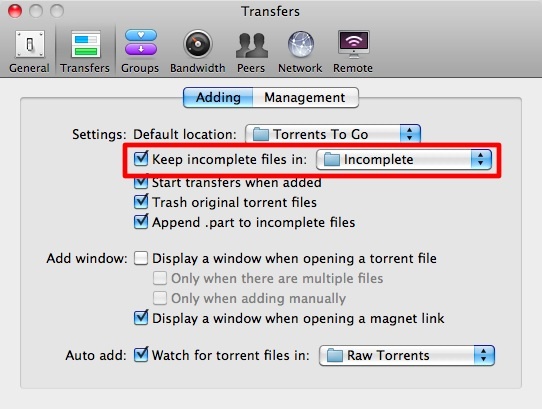
بالنسبة للتطبيقات التي لا تحتوي على ميزة تصفية التنزيل ، يمكننا استخدام "إجراء المجلد"(أو تطبيقات التدبير المنزلي الأخرى) لمراقبة مجلدات التنزيل ونقل كل ملف فيلم إلى"ليتم تحويلها" مجلد.
للقيام بذلك ، افتح Automator واختر "إجراء المجلد“.

تعيين إجراء المجلد لمراقبة "التحميلات"(أو أي موقع آخر تحفظ فيه التنزيلات عادةً). ثم سحب وإسقاط "تصفية عناصر الباحث"من المكتبة وضبطها لتصفية كل ملف فيلم. قم بإضافة إجراء آخر لنقل العناصر التي تمت تصفيتها.

أخيرًا ، احفظ إجراء المجلد بالانتقال إلى "حفظ الملف" قائمة طعام.
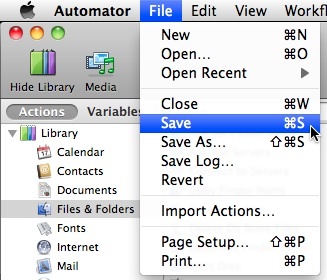
إعداد تحويل الفيلم التلقائي
بعد التأكد من أن جميع الأفلام التي تم تنزيلها في المستقبل ستنتقل إلى مجلد واحد ، فقد حان الوقت لإعداد التحويل التلقائي للأفلام.
سنستخدم Automator مرة أخرى. إنشاء إجراء مجلد آخر وتعيينه لمراقبة "ليتم تحويلها" مجلد.
قم بسحب وإسقاط "تصدير الأفلام"العمل من المكتبة.

أختر "آي بود"لتنسيق الملف و"الإضافة تلقائيًا إلى iTunesكمجلد الوجهة. إذا كنت تريد منع القرص الصلب من الانتفاخ ، فمن الممكن أيضًا حذف ملف الفيلم الأصلي بعد الانتهاء من عملية التحويل.

حفظ إجراء المجلد ويتم نظام التشغيل الآلي.
النظر في إمكانية أخرى
لقد اختبرت الإعداد بالكامل وعمل كل شيء على ما يرام. ومع ذلك ، هناك العديد من الأشياء التي يجب أن تكون على دراية بها.
أولا ، يعتمد النظام على وقت سريع للتحويل ، لذلك ستعمل فقط لبعض تنسيقات الفيديو المحددة. من تجربتي ، لن يقوم النظام بتحويل WMV و FLV ، ولكن ليس لديه مشكلة مع AVI و MOV و MP4.
ثانيًا ، على الرغم من أن وقت التحويل يعتمد على طول الفيلم وقوة الجهاز ، إلا أنه أبطأ مقارنةً به فرملة اليد.
فلماذا لا تستخدم فرملة اليد بدلاً من ذلك؟ إنه يدعم المزيد من تنسيقات الفيديو ويفعل كل شيء بشكل أسرع. الجواب ببساطة لأنه لا يمكنك أتمتة عملية التحويل باستخدام Handbrake ، على الأقل ليس مع إصدار واجهة المستخدم الرسومية. لكن هناك أمل. الأتمتة ممكنة باستخدام HandbrakeCLI. هذه هي نسخة سطر الأوامر من Handbrake و - كما يوحي الاسم - يتم تنفيذ كل شيء باستخدام سطر الأوامر.
أحاول حاليًا فهم جميع الأوامر وتطبيقها. سأعود بالتأكيد مع إعداد أكثر قوة. وفي الوقت نفسه ، أعتقد أن هذا الإصدار السهل من الأتمتة سيكون جيدًا للاستخدام العادي.
كما هو الحال دائمًا ، يتم الترحيب بالأفكار والآراء عبر التعليقات أدناه.
كاتب إندونيسي وموسيقي ناصح ومهندس بدوام جزئي ؛ الذي يريد أن يجعل العالم مكانًا أفضل لمشاركة واحدة في كل مرة عبر مدونته SuperSubConscious.